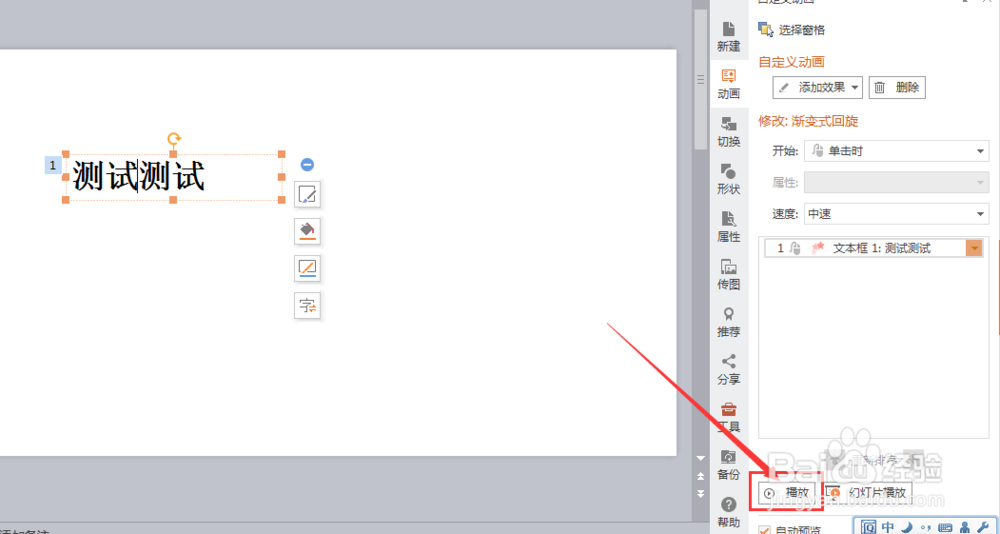1、首先我们打开一个PPT演示文稿

2、打开后可以看到里面有一个文本框,其余全是空白的,现在我们要将文本框添加动画效果,要如何操作呢?我们一起往下看

3、使用鼠标对文本框进行选中,并且鼠标右键单击,在下拉选项中选择(自定义动画)
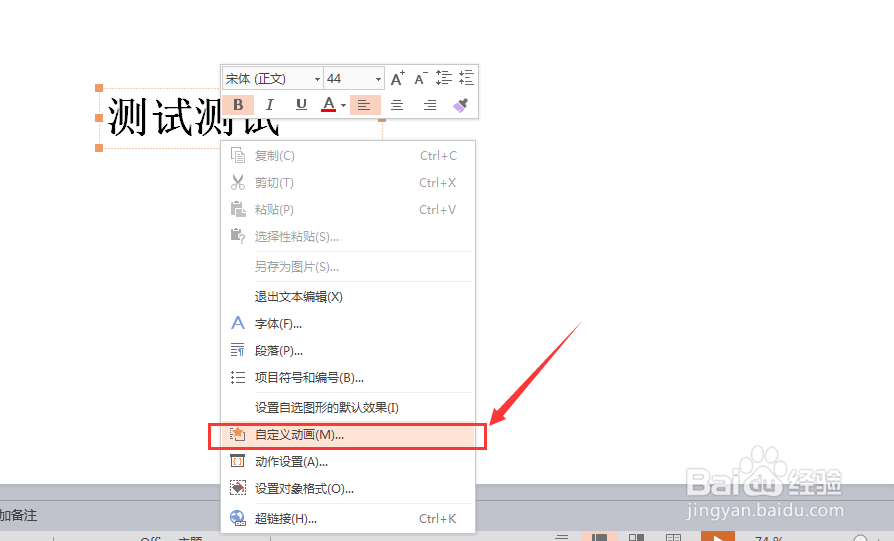
4、这时候右侧会出现一个动画效果设置栏,我们选择(添加效果)
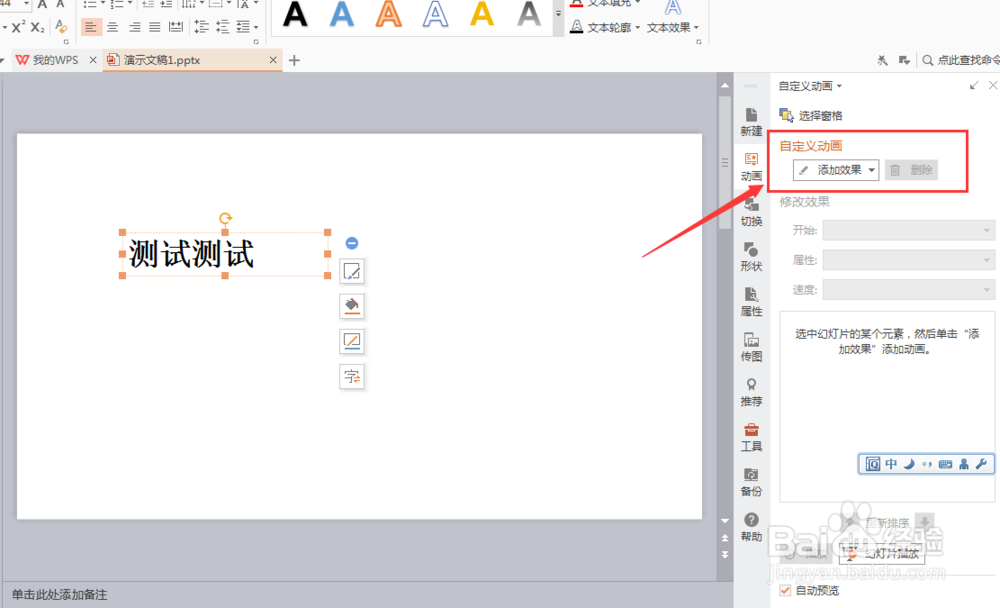
5、在下拉选项中,我们找到(退出)栏中的(渐变式回旋),并且鼠标选中
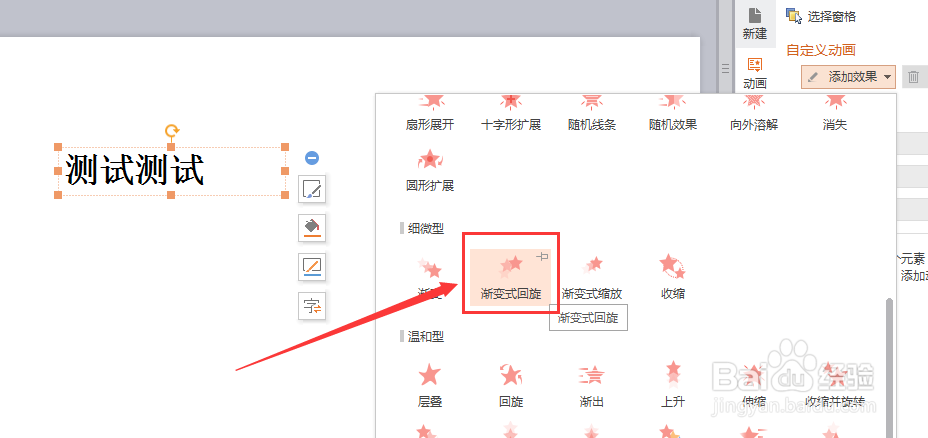
6、这时候动画效果就添加进来了,可以在设置栏中看到,并且我们可以根据自己情况设置动画效果的样式

7、设置完成后我们的动画效果添加就完成了,我们可以点击(播放)来预览动画效果